Postup pro instalaci Microsoft SQL Server 2005 Express Edition
Zde Vás provedeme krok za krokem instalací SQL serveru. Ve všech krocích s výjimkou kroku č. 7 následujte nabídnutou volbu beze změny.
Krok 1: End User License Agreement - klikněte na volbu Next >
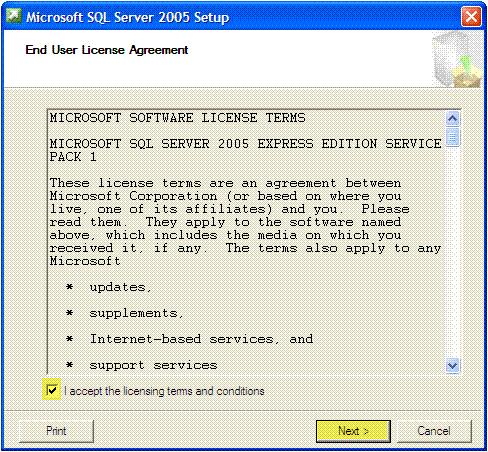
Krok 2: Installing Prerequisites - klikněte na volbu Next >
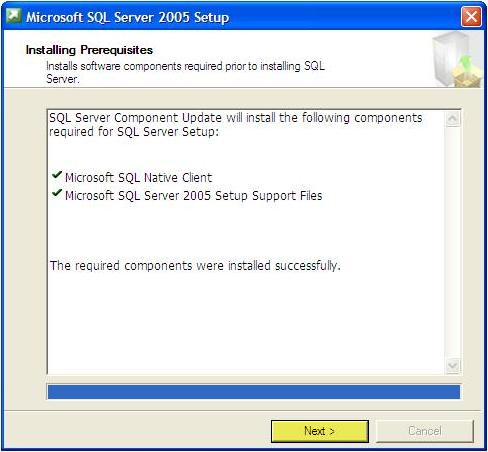
Krok 3: Welcome to the Microsoft SQL Server Installation Wizard - klikněte na volbu Next >
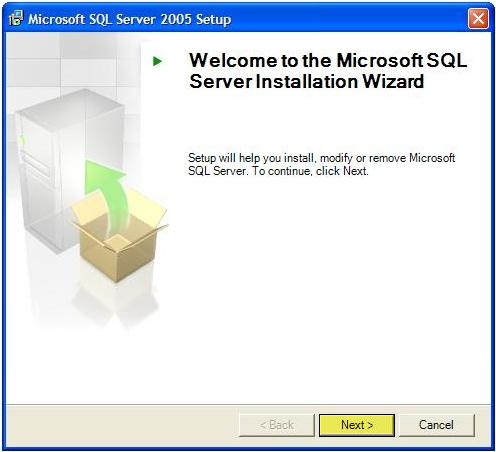
Krok 4: System Configuration Check - klikněte na volbu Next >

Krok 5: Registration Information - klikněte na volbu Next >
(nabídnuté údaje Name a Company se mohou lišit podle aktuálního nastavení Vašeho počítače - ponechte je beze změny)
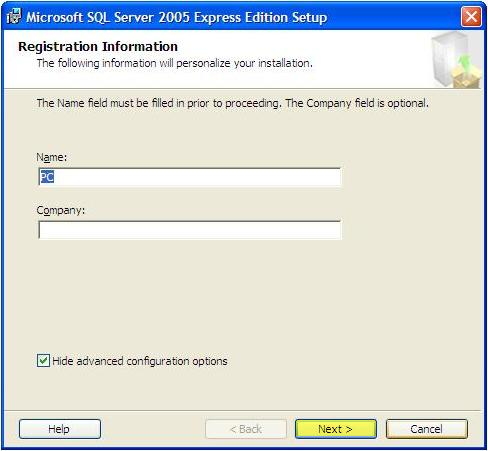
Krok 6: Feature Selection - klikněte na volbu Next >
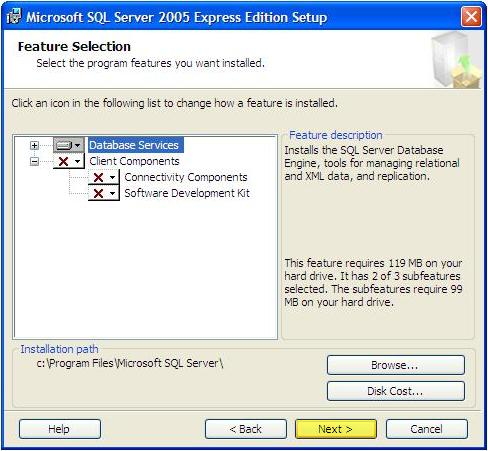
Krok 7: Authentication Mode
Pozor: v tomto jediném případě zadáváte jinou volbu a vstupní heslo!
|
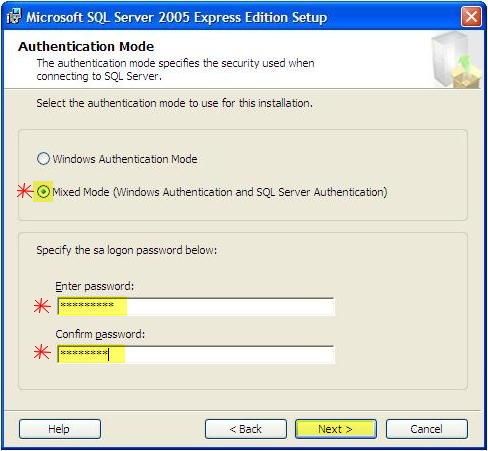
Krok 8: Error and Usage Report Settings - klikněte na volbu Next >
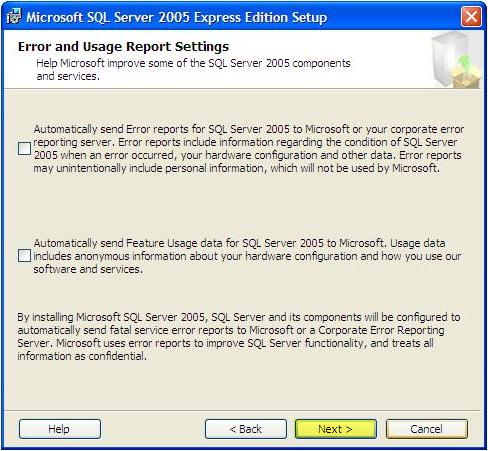
Krok 9: Ready to Install - klikněte na volbu Install
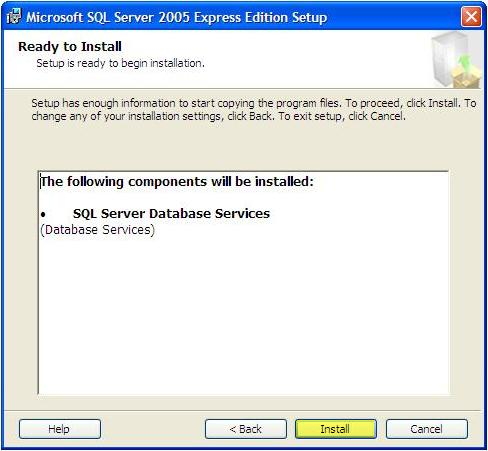
Krok 10: Setup Progress - klikněte na volbu Next >

Krok 11: Completing Microsoft SQL Server 2005 Setup - klikněte na volbu Finish
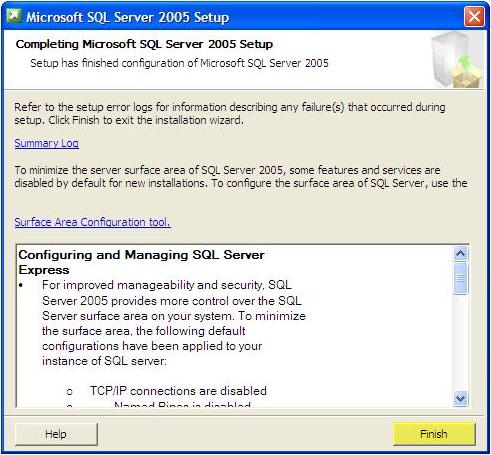
Tímto krokem jste úspěšně ukončili instalaci SQL Serveru 2005.